 Parfois, nous rencontrons des articles sur le Web qui font référence à l'ID d'article de la base de connaissances Microsoft sans lien hypertexte inclus. Ensuite, vous devez effectuer une recherche sur le Web pour cet ID d'article ou rechercher l'ID dans MS-KB Advanced Search pour afficher l'article. Pour faciliter les choses, j'ai créé une extension de menu qui ajoute l'option de recherche MS-KB au menu contextuel d'Internet Explorer.
Parfois, nous rencontrons des articles sur le Web qui font référence à l'ID d'article de la base de connaissances Microsoft sans lien hypertexte inclus. Ensuite, vous devez effectuer une recherche sur le Web pour cet ID d'article ou rechercher l'ID dans MS-KB Advanced Search pour afficher l'article. Pour faciliter les choses, j'ai créé une extension de menu qui ajoute l'option de recherche MS-KB au menu contextuel d'Internet Explorer.
Ajouter «Recherche MS-KB» au menu contextuel d'Internet Explorer
Téléchargez mskb_ie_menu.zip et enregistrez-le sur le bureau. Décompressez / extrayez le contenu et exécutez le fichier mskb.reg . Déplacez le fichier mskb.htm vers le répertoire C: \ Windows \ Web.
Remarque: Le chemin du fichier de script est codé pour C: \ Windows \ Web dans le fichier REG. Si Windows est installé sur un autre lecteur de votre système, modifiez le fichier mskb.reg à l'aide du Bloc-notes et mettez à jour le chemin d'accès en conséquence.
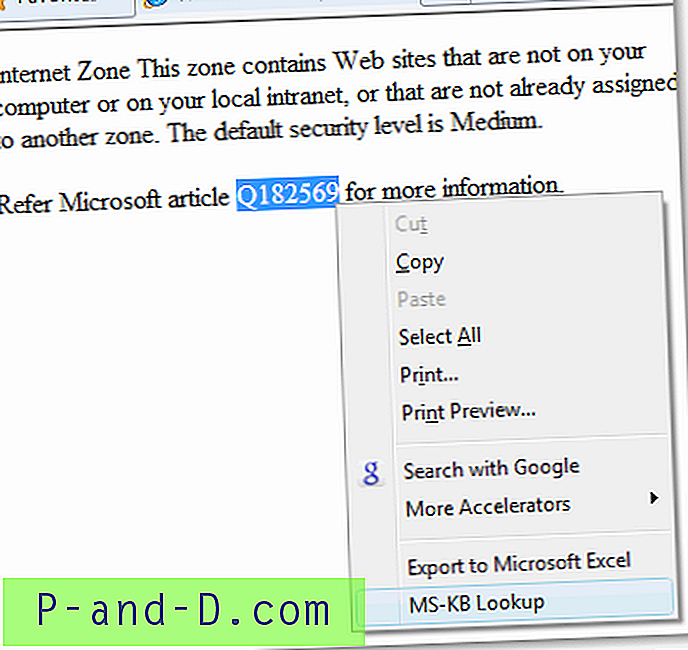
Cliquez avec le bouton droit sur la sélection de texte (ID MS-KB) et cliquez sur l'option de recherche MS-KB dans le menu contextuel. Pour que l'option ouvre une nouvelle fenêtre Internet Explorer, maintenez la touche MAJ enfoncée lorsque vous cliquez sur MS-KB Lookup.
Peu importe si vous sélectionnez accidentellement le texte adjacent ("KB 182569" ou "Article 182569") ou un espace vide lorsque vous utilisez l'option de recherche MS-KB . Le script réduit les caractères inutiles et récupère l'ID d'article.
Note de l'éditeur: j'ai remarqué que dans Windows Vista, l'option ouvre une nouvelle fenêtre Internet Explorer quel que soit l'état de la touche MAJ. Si quelqu'un peut résoudre ce problème, je mettrai à jour l'article / le script avec les crédits appropriés.
![Fix YouTube - Vidéo non disponible dans votre pays [Android + Computer]](http://p-and-d.com/img/software-apps/380/fix-youtube-video-not-available-your-country.png)




